WPS文档忘记保存的恢复技巧
当你在编辑文档时突然停电,或者电脑出问题,但又忘记保存,是不是非常的气恼,辛辛苦苦编辑了老半天,结果就这样白白的丢失了,这应该要怎么办呢?那我们需要用什么办法来恢复过来呢?接下来小编就来给大家介绍WPS文档忘记保存的恢复技巧。
1、找到电脑桌面的wps文字软件,然后再打开。

2、点击左上角wps文字下方的像对勾一样标志的符号。
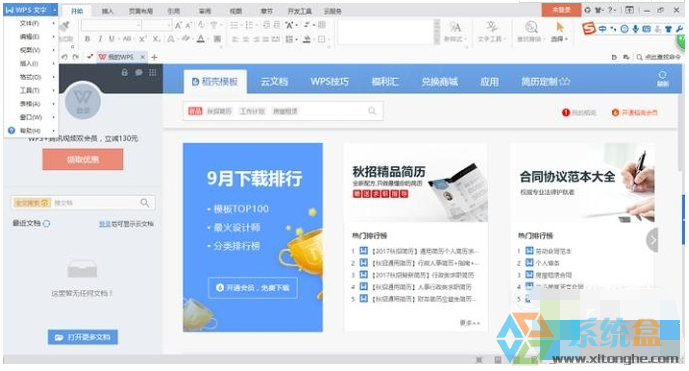
3、然后选择工具这一栏,并点击。
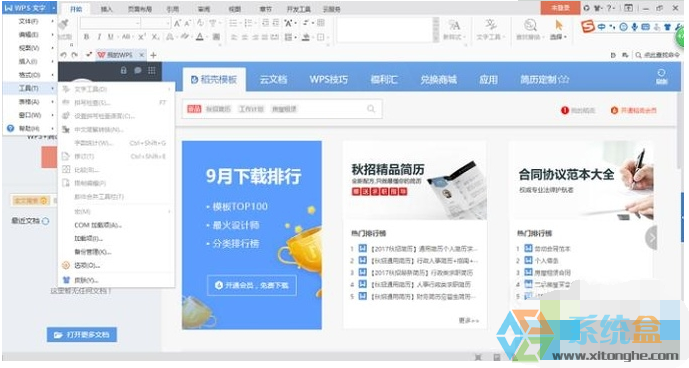
4、然后在弹出的对话框中选择备份管理,并点击。

5、在文档右边出现了备份管理的窗口,或者查看其他备份,看是否有备份文件,如果有,将其打开另存为即可.
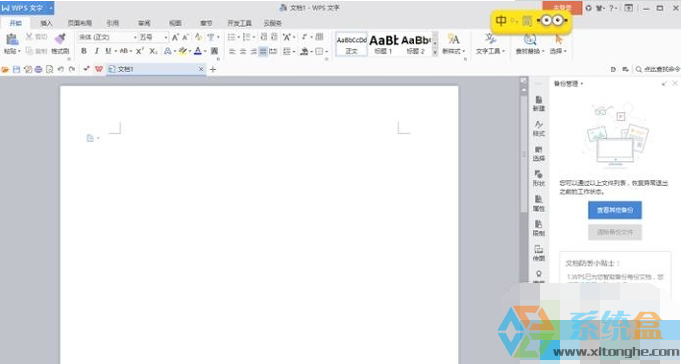
6、或者到您安装的WPS路径中查看备份文件夹,默认WPS安装路径为:C:/Users/User/AppData/Roaming/Kingsoft/Office6/backup,backup是临时备份文件夹,查看一下里面是否有备份文件。
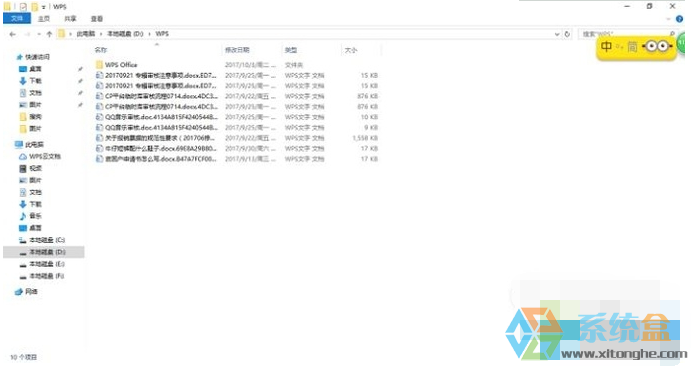
以上就是WPS文档忘记保存的恢复技巧介绍了,遇到在编辑文件时出意外的情况且忘记保存的朋友大家可以按照以上的方法来设置就可以恢复过来了,希望小编的方法能够帮助大家。
>更多相关文章
- 07-30EXCEL表格滚动条怎么变长
- 07-30excel没有菜单栏工具栏怎么办
- 07-30Excel只复制数值不复制公式的技巧
- 07-30怎么在wps插入视频
- 07-30wps行间距怎么设置
- 07-30Excel工具栏没有开发工具的解决教程
- 07-30WPS怎么开启夜间模式
- 07-302007版excel按钮控件的添加教程
首页推荐
佛山市东联科技有限公司一直秉承“一切以用户价值为依归
- 01-11全球最受赞誉公司揭晓:苹果连续九年第一
- 12-09罗伯特·莫里斯:让黑客真正变黑
- 12-09谁闯入了中国网络?揭秘美国绝密黑客小组TA
- 12-09警示:iOS6 惊现“闪退”BUG
- 04-01“AI复活”生意的启示与挑战
- 04-01超200万人涌入直播间看卖“云” 上千家企业
- 04-01从虚拟到共生:数字人“花样百出”
- 03-29小米汽车“走进”京东,双方或将深化合作
- 03-29迎广交会,广州白云国际机场优化支付服务示
相关文章
24小时热门资讯
24小时回复排行
热门推荐
最新资讯
操作系统
黑客防御


















 粤公网安备 44060402001498号
粤公网安备 44060402001498号